Pogreška mreže 2000 pojavljuje se prilikom gledanja prijenosa na Twitchu i onemogućava korisnicima da normalno pristupaju web mjestu i gledaju bilo koji prijenos. Obično se pojavljuje u odjeljku za chat i iznervirao je mnoštvo ljudi širom svijeta.

Postoji nekoliko uzroka problema i nekoliko rješenja. Uzimajući u obzir činjenicu da je Twitch.tv internetska web stranica, grešku često uzrokuju neispravni poslužitelji Twitch.tv ili nepravilna konfiguracija preglednika, tako da se problem često može lako riješiti. Slijedite ostatak članka da biste saznali više.
Što uzrokuje mrežnu pogrešku 2000?
Ako grešku ne mogu okriviti Twitch poslužitelji, to mora biti nešto s postavkama vašeg preglednika. Jedan od najčešćih uzroka problema mora biti obilno pregledavanje kolačića na vašem računalu. Njihovo brisanje trebalo bi riješiti problem.
Još jedno uobičajeno pitanje je postojanje antivirusa koji iz nekog razloga blokira sve Twitch veze. To se često događa s besplatnim antivirusnim alatima kao što su Avast, AVG itd. Iznimke za Twitch možete dodati lako u bilo koji antivirus.
1. rješenje: Izbrišite kolačiće preglednika
Ovo je vjerojatno najjednostavnija metoda kojom možete riješiti problem i zato smo je odabrali za najdražu i postavili je na prvo mjesto. Previše kolačića u vašem pregledniku može samo uzrokovati probleme i pametno ih je s vremena na vrijeme izbrisati, jer to ne bi trebalo utjecati na vaše iskustvo pregledavanja.
Mozilla Firefox:
- Otvorite preglednik Mozilla Firefox dvostrukim klikom na njegovu ikonu na vašoj radnoj površini ili pretraživanjem u izborniku Start.
- Kliknite gumb sličan knjižnici koji se nalazi u gornjem desnom dijelu prozora preglednika (lijevo od gumba izbornika) i pomaknite se do Povijest >> Obriši nedavnu povijest ...
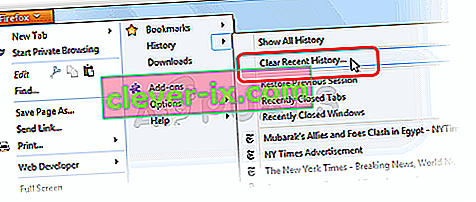
- Postoji podosta mogućnosti kojima sada možete upravljati. U odjeljku Vremenski raspon za brisanje odaberite "Sve" klikom na strelicu koja će otvoriti padajući izbornik.
- Kliknite strelicu pored Pojedinosti, gdje možete vidjeti što će se izbrisati kad odaberete opciju Očisti povijest jer značenje nije isto kao u ostalim preglednicima i uključuje sve vrste podataka pregledavanja.
- Preporučujemo da odaberete Cookies prije nego što kliknete Clear Now. Pričekajte da postupak završi i ponovo pokrenite preglednik. Provjerite je li problem sada nestao.
Google Chrome:
- Izbrišite podatke o pregledavanju u pregledniku Google Chrome klikom na tri okomite točke u gornjem desnom kutu prozora. Nakon toga kliknite opciju "Više alata", a zatim "Obriši podatke pregledavanja". Da biste izbrisali sve, odaberite postavku "početak vremena" kao vremensko razdoblje i odaberite vrste podataka koje želite izbrisati. Preporučujemo da očistite predmemoriju i kolačiće.
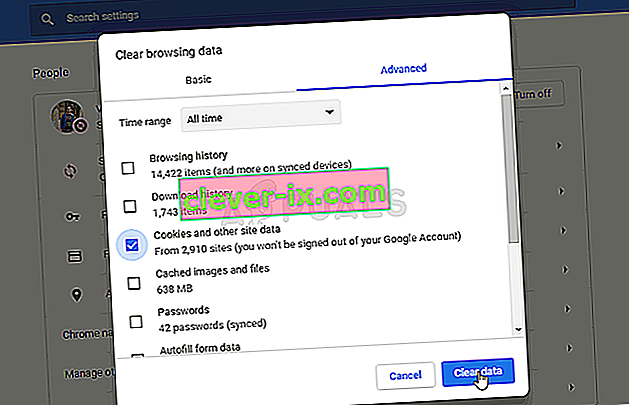
- Da biste se riješili SVIH kolačića, ponovno kliknite tri točke i odaberite Postavke. Pomaknite se prema dnu i proširite Napredne postavke.
- Otvorite Postavke sadržaja i pomaknite se do popisa svih kolačića koji su ostali nakon što ste ih već izbrisali u koraku 1. Izbrišite sve kolačiće koje tamo pronađete.
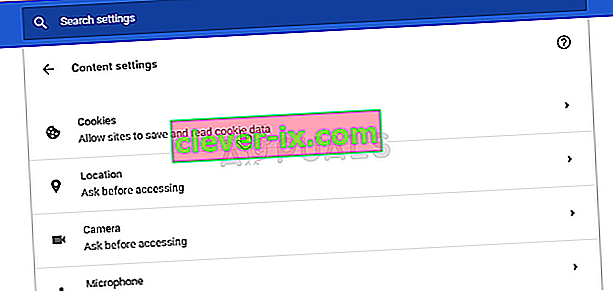
- Ponovo pokrenite računalo i provjerite pojavljuje li se mrežna pogreška 2000 i dalje tijekom gledanja prijenosa na Twitchu.
2. rješenje: Napravite iznimku za Twitch u svom antivirusnom programu
Ova je metoda uspjela za puno korisnika koji su se borili s ovom pogreškom. Iz nekog razloga vaš antivirusni alat možda blokira Twitch u ispravnom streamingu i možda ćete morati dodati iznimku za njih u antivirusnom programu.
Budući da se problem može pojaviti na bilo kojem antivirusnom programu, ovdje je općenita metoda za rješavanje bilo kojeg od njih.
- Otvorite antivirusno korisničko sučelje dvostrukim klikom na njegovu ikonu na sistemskoj paleti (desni dio programske trake na dnu bilo kojeg zaslona) ili potragom u izborniku Start.
- Postavka Iznimka nalazi se na različitim mjestima s obzirom na različite antivirusne alate. Često ga se može pronaći bez puno problema, ali evo nekoliko brzih vodiča kako ga pronaći u najpopularnijim antivirusnim alatima:
- Kaspersky Internet Security : Početna stranica >> Postavke >> Dodatne >> Prijetnje i izuzeća >> Izuzimanja >> Navedite pouzdane programe >> Dodaj.
- AVG : Početna >> Postavke >> Komponente >> Web štit >> Iznimke.
- Avast : Početna >> Postavke >> Općenito >> Izuzimanja.
Također možete pokušati onemogućiti Antivirus ako ne postoji mogućnost ručnog dodavanja iznimke.
Evo kako riješiti problem u AVG korisničkom sučelju jer je izvješteno da je ovaj antivirus prilično problematičan kada su u pitanju Twitch i streaming.
- Otvorite AVG korisničko sučelje dvostrukim klikom na njegovu ikonu na radnoj površini ili smještanjem u sistemsku traku u donjem desnom dijelu zaslona. Desnom tipkom miša kliknite ikonu u sistemskoj paleti i odaberite Otvori
- Idite na Izbornik >> Postavke i kliknite za prebacivanje na karticu Komponente u novom prozoru koji će se otvoriti.
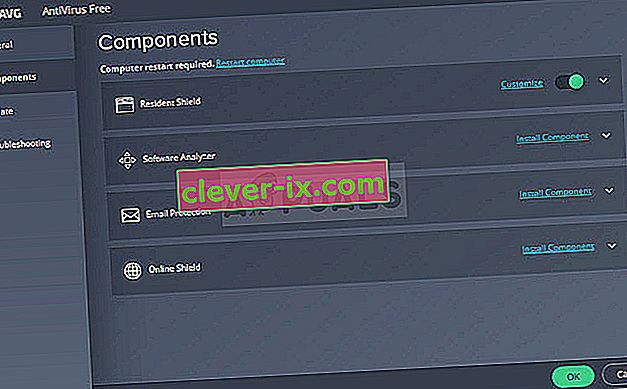
- Kliknite gumb Prilagodi pored unosa Web Shield na popisu i prijeđite na karticu Iznimke.
- Ispod URL-ova za izuzimanje dijela unesite u sljedeće unose kako biste pokušali popraviti kod pogreške 76997 na Gmailu:
twitch.tv/*
* .twitch.tv


